Eliminați toate actualizările Windows 8. Cum să eliminați actualizările Windows inutile și să eliberați o mulțime de spațiu. Disc de instalare sau Windows PE
Actualizările Windows sunt, desigur, un proces important în funcționarea acestui sistem de operare, necesar pentru funcționarea deplină a acestuia – pentru a asigura funcționarea corectă a programelor, securitatea și îmbunătățirea sistemului în ansamblu. Dar, în practică, din păcate, cazuri de rezultate nefavorabile ale actualizărilor de sistem au fost observate de mai multe ori. Performanța Windows variază imediat după instalare și după utilizare timp de câteva luni. Numărul în continuă creștere de actualizări de sistem încetinește performanța acestuia în timp. Actualizările Windows pot duce la erori ale setărilor, probleme cu schimbarea limbilor, notificări pop-up despre erorile de service ale sistemului etc.
Microsoft recunoaște periodic una sau alta actualizare ca nereușită. Și, firește, iau măsuri pentru a o corecta. Dar nu întotdeauna o problemă care apare din cauza actualizărilor poate fi rezolvată automat, fără intervenția utilizatorului și eliminarea manuală a pachetului de actualizare problematic.
Cum să eliminați manual actualizările Windows 8/8.1? Cum să preveniți instalarea din nou a unei actualizări problematice de sistem? Vom analiza acest lucru mai detaliat mai jos.
Dezinstalarea unei actualizări Windows problematice
Atingeți partea dreaptă a ecranului de sus în jos pentru a afișa farmecele interfeței Metro și introduceți cuvântul cheie „Programe și caracteristici” în câmpul de căutare. Din lista furnizată, selectați această secțiune a setărilor sistemului.

Alternativă pentru Windows 8.1: această versiune implementează o versiune ușor îmbunătățită a butonului Start, iar apelând meniul contextual de pe acesta, vom vedea comanda de deschidere a panoului de control.

Odată ajuns în Panoul de control Windows 8.1, selectați secțiunea „Programe și caracteristici”.

Oricum vă va duce la această secțiune a setărilor sistemului.
În secțiunea „Programe și caracteristici” ne interesează subsecțiunea „Vedeți actualizările instalate”. Faceți clic pe linkul lui.

În fereastra următoare veți vedea o listă de actualizări Windows instalate.

Aici puteți urmări actualizarea problematică după numărul său (КВххххххх) și o puteți șterge. Dacă nu știți numărul actualizării, puteți analiza exact când a apărut problema cu sistemul dvs. rearanjand actualizările din listă după data instalării, apoi dezinstalați toate actualizările de la acea dată.
Pentru a elimina o actualizare Windows problematică, selectați-o din listă, apelați meniul contextual și faceți clic pe singura comandă „Șterge”.

După dezinstalarea unei actualizări, în cele mai multe cazuri, va fi necesară o repornire pentru a readuce starea sistemului la aceeași stare ca înainte de instalarea actualizării problematice.

Preveniți reinstalarea unei actualizări Windows problematice
Eliminarea actualizării Windows problematice este doar jumătate din soluție. La urma urmei, poate fi instalat automat din nou. Pentru a preveni acest lucru, trebuie să faceți modificări setărilor Windows Update.
Deschideți secțiunea Setări de sistem Windows Update. Pentru aceasta:
Sau introduceți o interogare cheie în câmpul de căutare al interfeței Metro și selectați această secțiune în rezultatele obținute;

Sau deschideți panoul de control folosind meniul contextual de pe butonul „Start” Windows 8.1 și selectați secțiunea de care avem nevoie din lista de elemente ale panoului de control.

De regulă, Windows este instalat cu setări pentru descărcarea și instalarea automată a actualizărilor de sistem. O excepție pot fi ansamblurile piratate ale sistemului, în care asamblatorii modifică inițial setările și funcționalitatea Windows. Cu toate acestea, în majoritatea cazurilor vom vedea o imagine a controlului total al situației de către sistemul însuși.

Faceți clic pe „Personalizați setările” pentru a face modificări.
Vom schimba opțiunea de instalare a actualizării automate care a fost configurată până în acest moment cu una care este controlată de dvs. - vom permite sistemului să descarce automat actualizări, dar vom lua decizia cu privire la instalare numai și numai independent.

În viitor, sistemul va descărca doar actualizări; va trebui să le instalați manual. Dar în acest caz, veți avea de ales - instalați numai actualizări importante și nu aglomerați sistemul cu diverse prostii inutile.
De asemenea, trebuie să instalați manual actualizările de sistem prin Windows Update. Verificați periodic această secțiune a setărilor sistemului pentru a instala personal actualizări importante.


Dacă trebuie să preveniți reinstalarea acelei actualizări problematice care v-a cauzat multe probleme, o puteți ascunde. La această actualizare, apelați meniul contextual și faceți clic pe comanda „Ascunde actualizarea”.

În același mod, puteți ascunde și alte actualizări în viitor - nu importante, ci pur și simplu recomandate, pentru a nu aglomera sistemul.
După cum știți, mulți utilizatori de Windows 7 și 8.1 au primit recent un mesaj despre disponibilitatea unei actualizări la versiunea 10.
În ciuda faptului că puteți utiliza acest serviciu dacă doriți, pictograma de actualizare după un astfel de mesaj este instalată pe computerul tuturor celor cu un sistem de operare licențiat și apare periodic, interferând și enervant în timpul lucrului. Dar aceasta este doar jumătate din necaz, deoarece împreună cu această pictogramă a apărut și dosar nou, având Nume$WINDOWS.~BT, care servește pentru o tranziție mai ușoară la o versiune nouă și datele conținute în aceasta nu sunt șterse. Acest fenomen nu este foarte plăcut pentru acei utilizatori care nu doresc să folosească inovația, mai ales când discul de sistem este aproape plin de datele necesare, deoarece greutatea folderului este destul de mare, chiar și 3 GB.
În plus, toate acestea pot provoca situații problematice în funcționarea unui PC sau laptop, ceea ce, de asemenea, nu este foarte bun. Prin urmare, cea mai bună opțiune ar fi producerea eliminarea actualizărilor inutile, și există mai multe moduri de a face acest lucru.
Este demn de remarcat faptul că aceste metode funcționează pentru rollback orice actualizare de sistem.
Dezinstalați prin Centrul de actualizare
Prima metodă, care este cea mai simplă, este de a distruge componenta folosind ParametriiȘi Panouri de control. Pentru a efectua acest lucru, veți avea nevoie de următoarele operații:

După toate activitățile, se va deschide o listă cu toate versiunile care au fost instalate pe computer. Printre ei sunt selectate actualizări inutile și apăsați „ Șterge" În continuare, această acțiune este confirmată și se așteaptă finalizarea acesteia.


De asemenea, puteți accesa lista de actualizări folosind Panou de control, în care folosind secțiunea „ Programe și componente", se deschide un meniu lateral unde selectați " Vedeți actualizările instalate».
Folosind linia de comandă
A doua modalitate de a scăpa de actualizări este să utilizați linia de comandă. Pentru a efectua procesul, vor fi necesare următoarele acțiuni:


Dacă ați achiziționat un laptop sau un computer cu Windows 8 sau pur și simplu ați instalat acest sistem de operare pe computer, atunci mai devreme sau mai târziu (cu excepția cazului în care, desigur, ați dezactivat toate actualizările) veți vedea un mesaj din magazin care vă oferă Windows 8.1 gratuit, acceptarea cărora vă permite să actualizați sistemul la versiunile noi. Ce ar trebui să faceți dacă nu doriți să actualizați, dar, în același timp, nu doriți să refuzați actualizările regulate de sistem?
A doua metodă este de fapt aceeași cu cea descrisă mai sus, dar dezactivați actualizarea la Windows 8.1 utilizând editorul de registry, pe care îl puteți lansa apăsând tastele Win + R de pe tastatură și introducând regedit.
În Editorul Registrului, deschideți cheia HKEY_LOCAL_MACHINE\SOFTWARE\Policies\Microsoft\ și creați subcheia WindowsStore în ea.

După aceea, după ce ați selectat cheia nou creată, faceți clic dreapta în panoul din dreapta al Editorului de registru și creați o valoare DWORD numită DisableOSUpgrade și setați valoarea acesteia la 1.
Atât, poți închide editorul de registry, actualizarea nu te va mai deranja.
O altă modalitate de a dezactiva notificarea de upgrade la Windows 8.1 în Editorul de registru
Această metodă folosește și editorul de registry și poate ajuta dacă opțiunea anterioară nu a ajutat:
- Lansați Editorul de registry așa cum este descris mai devreme
- Deschideți secțiunea HKEY_LOCAL_MACHINE\System\Setup\UpgradeNotification
- Modificați valoarea parametrului UpgradeAvailable de la unu la zero.
Dacă o astfel de secțiune și parametru lipsesc, le puteți crea singur, în același mod ca în opțiunea anterioară.
Dacă în viitor trebuie să dezactivați modificările descrise în acest ghid, pur și simplu efectuați operațiunile inverse și sistemul va putea să se actualizeze independent la cea mai recentă versiune.
Actualizările automate ale Windows 8 sunt o opțiune necesară și, prin urmare, sunt activate în mod implicit. Elimină erorile și vulnerabilitățile găsite anterior, îmbunătățește performanța generală a computerului sau laptopului. Pornește automat - dar nu întotdeauna la un moment convenabil. Din acest motiv, unii utilizatori doresc să dezactiveze actualizările automate ale Windows 8.
După cum știți, o astfel de procedură poate pune mult stres pe un computer (în special pe unul vechi). Și dacă lucrați la un proiect sau jucați un joc, atunci va interfera.
Un alt dezavantaj este incapacitatea de a opri computerul înainte de finalizarea procedurii. Ce se întâmplă dacă trebuie să pleci urgent? Nu lăsa computerul pornit. Există multe motive similare. Dar soluția la această problemă este foarte simplă.
Cum să dezactivez actualizările automate în Windows 8?
Datorită interfeței modificate, operațiunile familiare în Windows 8 sunt efectuate ușor diferit. În special, panoul de control nu se află în Start, ca în „șapte”, ci în meniul lateral Hot Corners. Cu toate acestea, oricum nu este nimic complicat aici – procedura tocmai s-a schimbat puțin.

Se va deschide o nouă fereastră în care puteți dezactiva actualizările automate ale Windows 8. Pentru a face acest lucru, selectați „Nu verificați...”. Pentru a salva setările, faceți clic pe OK.

Rețineți că, dacă decideți să dezactivați Windows 8 Update, acest lucru va afecta și antivirusul încorporat. Se va opri actualizarea, ceea ce va reduce nivelul de securitate al computerului sau laptopului. Dar problema nu va fi relevantă după instalarea oricărui alt antivirus.
Metoda de mai sus este potrivită în cazurile în care trebuie să dezactivați temporar actualizările pe Windows 8. Adică, pentru a le lansa apoi manual - la un moment convenabil. Dacă doriți să dezactivați pentru totdeauna actualizările în Windows 8, atunci este mai bine să utilizați o altă metodă.
Pentru a opri complet căutarea actualizărilor, trebuie să dezactivați serviciul responsabil pentru această sarcină
Deci, dacă doriți să dezactivați definitiv actualizările Windows 8 de pe laptop, atunci faceți următoarele:


Această metodă dezactivează complet căutarea actualizărilor pe un computer sau laptop care rulează Windows 8, astfel încât acestea nu vor mai rula.
Dar există o mică nuanță aici: atunci când instalați programe de la Microsoft, acest serviciu se poate reporni. Adică, toate setările sunt resetate la setările lor anterioare. Luați în considerare acest lucru.
Windows 8 are nevoie de actualizări?
Dezvoltatorii Microsoft vă vor răspunde cu siguranță - „Da”. La fel ca mulți utilizatori de PC. Nu degeaba această opțiune este activată în mod implicit.
Pe de altă parte, începe întotdeauna la momentul nepotrivit și interferează constant. În acest sens, există dorința de a merge la Windows 8 Update și de a-l opri.
A te opri pentru un timp sau pentru totdeauna este a doua întrebare. Și nu există un răspuns clar la asta. Prima soluție este susținută de faptul că patch-urile cresc securitatea Windows și îmbunătățesc performanța unui laptop sau computer. Și în favoarea celui de-al doilea, dezactivarea acestui serviciu nu afectează în niciun fel funcționarea PC-ului. Acest lucru va fi dovedit de mii de utilizatori care l-au blocat complet și au uitat de el.
Da, la început, în timp ce sistemul de operare este brut, este recomandabil să lăsați acest serviciu activat. Dar, de când Windows 8 a apărut cu mult timp în urmă, astăzi funcționează deja stabil. Prin urmare, decizia de a dezactiva căutarea actualizărilor în Windows 8 nu va afecta securitatea laptopului sau PC-ului dumneavoastră.
Nu toate folderele Windows sunt create la fel. Mulți utilizatori au făcut deja această concluzie pentru ei înșiși. Unele foldere din sistem pot ocupa mult spațiu, dar nu întotdeauna cu datele necesare. Dacă ne-am dat seama cel puțin de folderul instantaneu al sistemului (punctele de restaurare), atunci nu toată lumea știe cum să abordeze folderul WinSxS. În acest articol, vă voi spune ce este acest folder, de ce ocupă atât de mult spațiu și cum să îl organizați.
De ce este WinSxS atât de mare?
Nu este nimic misterios în folderul WinSxS. Windows îi trimite „instantanee” ale fișierelor de sistem care sunt afectate de următoarea actualizare. De aici și sensul acestui folder - pentru a asigura o derulare a sistemului după o actualizare dacă începe să funcționeze incorect sau este instabil. Plângerile despre folderul WinSxS sunt legate de dimensiunea monstruoasă, care este arătată de instrumentele de examinare a hard diskului, cum ar fi .
Dar nu există deloc un mister. Dimensiunea reală a folderului WinSxS este mult mai mică - „link-urile dure” sunt de vină.
„Hard link” - cucerirea sistemului de fișiere NTFS. În realitate, există un singur fișier, dar pot exista multe „linkuri dure” către acesta. Dar ele, din punctul de vedere al managerului de fișiere, sunt fișiere complet separate, cu aceeași dimensiune cu fișierul la care se face referire. Dar, în realitate, dimensiunea lor este zero.
Când instrumentele standard calculează dimensiunea unui folder WinSxS, li se spun fișierele în sine, fără a ține cont de faptul că acestea sunt „legături rigide”. În realitate, dimensiunea folderului WinSxS nu este atât de mare și ajunge rareori la 15 GB. Cu toate acestea, cu actualizări mari, dintre care au fost multe recent, dimensiunea acestui folder ridică întrebări.
Cum să curățați corect folderul WinSxS?
Răspunsul depinde de versiunea sistemului de operare pe care îl utilizați.
Windows 7
În Windows 7, ar trebui să instalați SP1 sau numărul pachetului KB2852386. Faptul este că dezvoltatorii au inclus curățarea acestui folder în utilitarul de curățare a discului de sistem. Acolo, acest articol se numește „Curățarea actualizărilor Windows”.

Fișierele vechi sunt șterse în felul următor. Toate fișierele care se referă la actualizările instalate mai devreme de 30 de zile în urmă sunt șterse.
Windows 8
În Windows 8, folderul WinSxS a suferit modificări mici, dar importante. Acum stochează nu doar fișiere vechi, ci și fișiere vechi comprimate. Acest lucru reduce semnificativ dimensiunea fizică reală a folderului.
Începând de la Windows 8, puteți vizualiza dimensiunea reală a WinSxS cu următoarea comandă „Dism.exe /Online /Cleanup-Image /AnalyzeComponentStore”. Pentru a face acest lucru, va trebui să apelați utilitarul de sistem „Linia de comandă” (“cmd”) ca administrator.

Instrumentul standard de curățare a discului de aici a fost întotdeauna capabil să curețe actualizările Windows, așa cum este descris pentru Windows 7 SP1.

Windows 8.1 și 10
Windows 8.1 a introdus o caracteristică suplimentară pentru a elimina toate versiunile mai vechi ale componentelor Windows. Acest lucru se face cu comanda „Dism.exe /Online /Cleanup-Image /StartComponentCleanup /ResetBase”.
Atenţie! Utilizați comenzi non-standard numai dacă spațiul liber este pur și simplu valoros catastrofal. În toate celelalte cazuri, „curățarea discului” va da un rezultat complet satisfăcător. Și securitatea sistemului va fi mai mare datorită unui moratoriu de 30 de zile privind eliminarea actualizărilor.
 Motor de căutare anonim: recenzie și comparație dintre cele mai bune
Motor de căutare anonim: recenzie și comparație dintre cele mai bune Rețeaua de socializare Odnoklassniki
Rețeaua de socializare Odnoklassniki Când devine internetul un mijloc de îmbogățire ilegală?
Când devine internetul un mijloc de îmbogățire ilegală?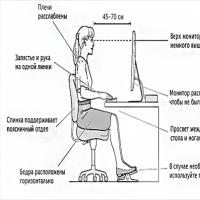 Cum să stai corect pe un scaun la computer Poziție incorectă la computer
Cum să stai corect pe un scaun la computer Poziție incorectă la computer Gestionați setările de streaming Windows Media Activați Windows 7 Media Streaming
Gestionați setările de streaming Windows Media Activați Windows 7 Media Streaming Setarea unui temporizator pentru a opri automat computerul la momentul potrivit - nimic nu ar putea fi mai ușor!
Setarea unui temporizator pentru a opri automat computerul la momentul potrivit - nimic nu ar putea fi mai ușor! Instrucțiuni: cum să faci un spațiu care nu se sparge în Word
Instrucțiuni: cum să faci un spațiu care nu se sparge în Word